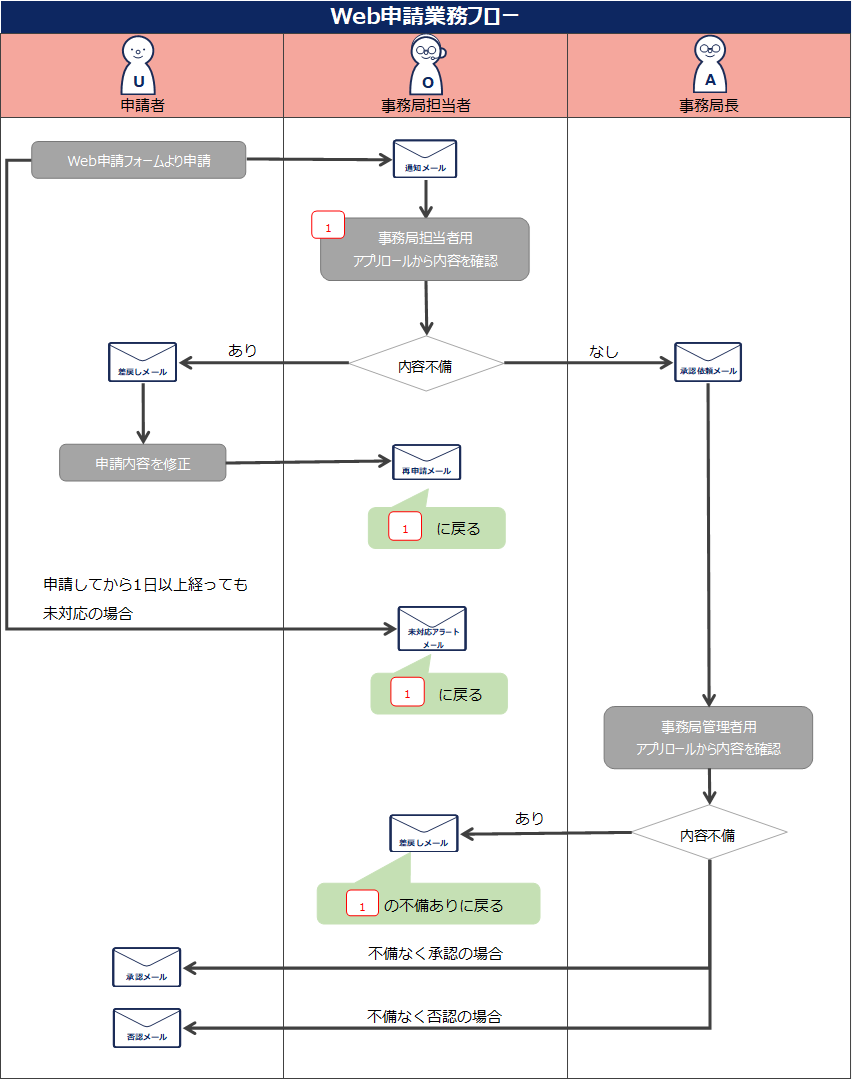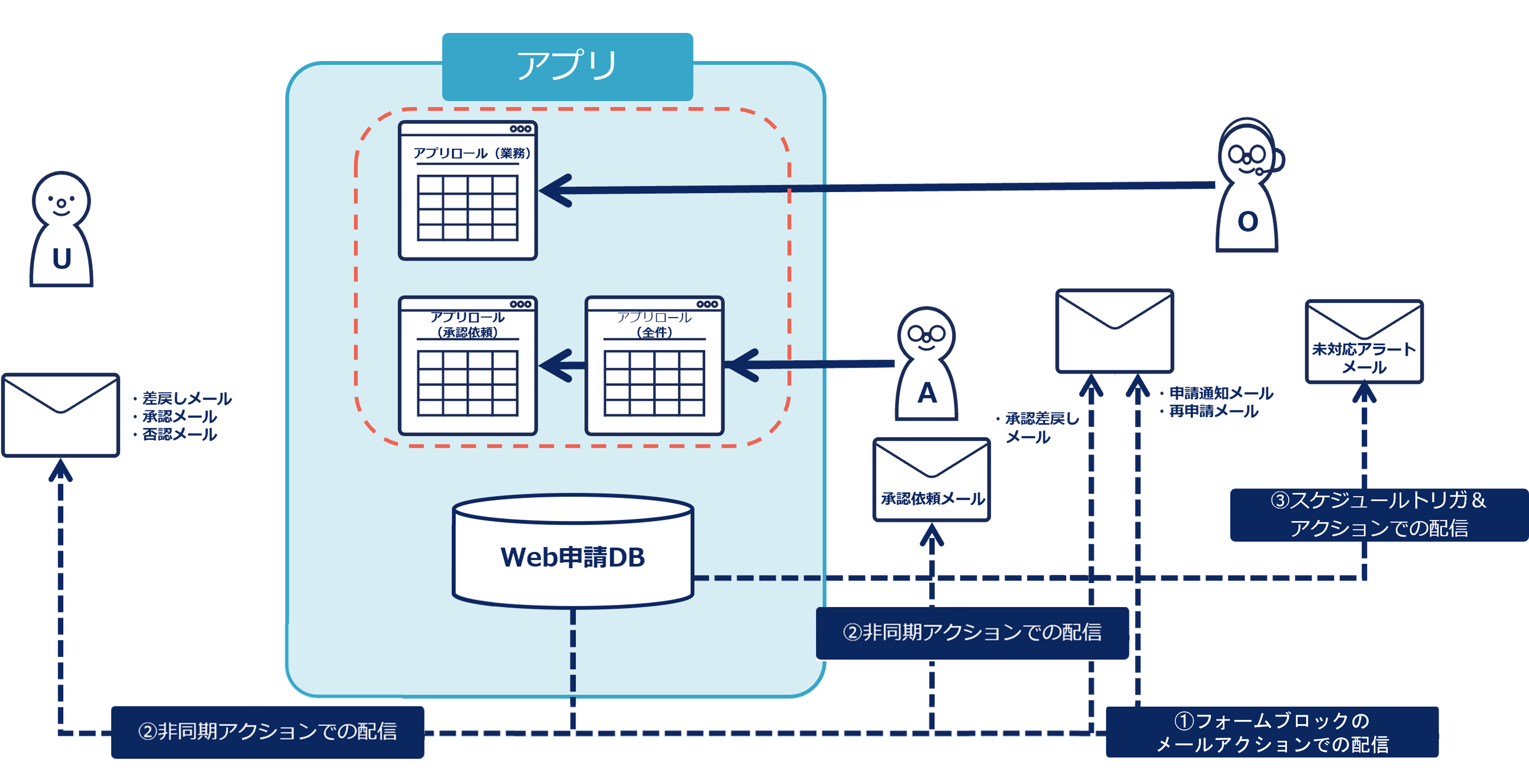SPIRAL ver.2はプログラミング経験がなくても、オリジナルの業務アプリの制作・カスタマイズできるローコード開発プラットフォームです。
詳しくは SPIRAL ver.2 とはをご覧ください。
SPIRAL ver.2を初めて操作する際に何をどう設定すればいいのか?どう管理すればいいのか?と迷う方も多いのではないでしょうか。そこで活用シーンが多い業務アプリの作成手順を通して、
アプリ(DB・メール)設計・構築 / サイト設計・構築 / ユーザ・アプリロール・グループ設定
を各工程を分け、ポイントやおすすめ機能・強化ガジェットを紹介いたします。
第一弾は「Web申請アプリ」です。
この記事は アプリ(DB・メール)設計・構築 のフェーズとなります。
ボリュームのある記事ですが、最後までお読みいただけますと幸いです。
関連記事はこちら
詳しくは SPIRAL ver.2 とはをご覧ください。
SPIRAL ver.2を初めて操作する際に何をどう設定すればいいのか?どう管理すればいいのか?と迷う方も多いのではないでしょうか。そこで活用シーンが多い業務アプリの作成手順を通して、
アプリ(DB・メール)設計・構築 / サイト設計・構築 / ユーザ・アプリロール・グループ設定
を各工程を分け、ポイントやおすすめ機能・強化ガジェットを紹介いたします。
第一弾は「Web申請アプリ」です。
この記事は アプリ(DB・メール)設計・構築 のフェーズとなります。
ボリュームのある記事ですが、最後までお読みいただけますと幸いです。
関連記事はこちら
- アプリ(DB・メール)設計・構築
- サイト設計・構築
- ユーザ・アプリロール・グループ設定
- Web申請アプリ デモ申請方法
変更・改定履歴
-
追加
Web申請フォームデモへのリンクを追加
-
改定
ver.2.22のアップデートに対応し記事全般を再編集
-
改定
申請番号の発番をフィールドデフォルト値 自動生成値 に変更
アプリ機能
SPIRAL ver.2はアプリを定義した後にDBやページ、フォームを設定することができます。
DB設定、通知メール設定はアプリ機能にて行います。
詳しくは アプリ機能 をご覧ください。
今回は、アプリ機能を使って「Web申請DB」と「各種通知メール」を作成します。
DB設定、通知メール設定はアプリ機能にて行います。
詳しくは アプリ機能 をご覧ください。
今回は、アプリ機能を使って「Web申請DB」と「各種通知メール」を作成します。
登場人物と業務フローの整理
まずはWeb申請アプリを作成するにあたり、Web申請アプリを使う登場人物とそれぞれの人物がアプリ上でどのようなことができるのか、どのような業務を行うのかをまとめてみました。
今回は「申請者」「事務局担当者」「事務局長」を登場人物とした、よくあるWeb申請アプリを想定しました。
またWeb申請アプリの業務フロー図も作成しました。
業務フロー図を作成すると全体の業務が可視化され、対応漏れを防止するための未対応アラートメールが必要など、構築すべき機能の整理ができました。
頭の中に思い描いたイメージの整理にもなるので簡単な業務フロー図を作成するのもおすすめです。
今回は「申請者」「事務局担当者」「事務局長」を登場人物とした、よくあるWeb申請アプリを想定しました。
またWeb申請アプリの業務フロー図も作成しました。
業務フロー図を作成すると全体の業務が可視化され、対応漏れを防止するための未対応アラートメールが必要など、構築すべき機能の整理ができました。
頭の中に思い描いたイメージの整理にもなるので簡単な業務フロー図を作成するのもおすすめです。
アプリ(DB、メール)設計・構築
登場人物と業務フローの整理がある程度完了したので、アプリを作成していきます。
※ 事務局操作画面(赤枠部分)についてはユーザ・アプリロール・グループ設定記事をご覧ください。
DBについて
まずWeb申請DBを作成します。
大きく分けて、申請者が入力する項目と事務局が入力する項目でDB設計しました。
その他に必要な項目があれば追加可能です。
詳しくは DB機能 をご覧ください。
▼Web申請DB フィールド一覧
以上でDB関連の設定は完了です。
大きく分けて、申請者が入力する項目と事務局が入力する項目でDB設計しました。
その他に必要な項目があれば追加可能です。
詳しくは DB機能 をご覧ください。
▼Web申請DB フィールド一覧
| 項目名 | フィールドタイプ | DB上で必須な属性 | |
|---|---|---|---|
| 申請番号 | テキスト | 必須制約:あり ユニーク制約:あり デフォルト値:自動生成値(接頭語:APP_|レコードID 5桁) |
申請者が入力する項目 |
| 氏名 | テキスト | - | |
| 会社名 | テキスト | - | |
| 郵便番号 | テキスト | 許可文字種:数字 | |
| 都道府県 | セレクト | テンプレート: 都道府県 |
|
| 市区町村・番地 | テキスト | - | |
| ビル名・部屋番号等 | テキスト | - | |
| 電話番号 | 電話番号 | - | |
| メールアドレス | メールアドレス | - | |
| 業種 | セレクト | ※業種を設定ください | |
| 業種_その他 | テキスト | - | |
| 書類ファイル | ファイル | - | |
| 同意 | マルチセレクト | セレクト項目 1:同意する |
|
| ステータス | セレクト | セレクト項目 1 申請 2 事務局差戻し 3 再申請 4 承認依頼 5 承認差戻し 6 事務局長チェック中 7 承認 8 否認 |
事務局が入力する項目 |
| 【申請者向け】事務局担当者コメント入力 | テキストエリア | - | |
| 【事務局長向け】事務局担当者コメント入力 | テキストエリア | - | |
| 【事務局担当者向け】事務局長コメント入力 | テキストエリア | - |
ポイント①
SPIRAL ver.2ではメンテナンス項目が自動追加されるので、Web申請の際に必要となる項目のみで設計します。
▼自動追加メンテナンス項目
| 項目名 | |
|---|---|
| 作成日 | データが登録された日時(例:2022/04/01 12:00:00) |
| 作成経路 | データの登録元(例:Form ※Web申請フォームからの登録の場合) |
| 作成者 | データを登録した人物名 (例:Web申請 ※申請者がWeb申請フォームから登録した場合はフォーム名) (例:ナレッジ太郎 ※Web申請操作画面からの場合は事務局担当者名) |
| 最終更新日時 | データが更新された日時(例:2022/04/01 15:00:00) |
| 最終更新経路 | データの更新元(例:UI ※Web申請操作画面からの更新の場合) |
| 最終更新者 | データを更新した人物名 (例:ナレッジ太郎 ※Web申請操作画面からの場合は事務局担当者名) |
以上でDB関連の設定は完了です。
メールアクションについて
DB作成が完了したら次はメールアクション設定です。
業務フロー図を見てもらうとわかるように本アプリでは複数の通知メールを配信し、登録や更新があった場合や未対応の申請がある旨を知らせるようにしています。
Web申請業務の中で最も避けたいのが「対応漏れ」です。申請登録後即時に担当者へ通知メールを配信したり、万が一未対応が発生してもアラートメールを配信したりすることで、早期に気が付くことができるので顧客満足度の高いアプリの作成が可能です。
1画面で「経路条件・配信先指定・配信条件・配信コンテンツ」を設定できるので、とても簡単です。
詳しくは DBトリガの非同期アクション をご覧ください。
⑧未対応アラートメール配信はスケジュールトリガ機能とメールアクション機能を組み合わせて事務局担当者へメールが配信されるよう設定しています。
こちらは配信条件が少しだけ複雑なので詳細に案内します。
(1)スケジュールトリガ設定
(2)アクション設定
業務フロー図を見てもらうとわかるように本アプリでは複数の通知メールを配信し、登録や更新があった場合や未対応の申請がある旨を知らせるようにしています。
Web申請業務の中で最も避けたいのが「対応漏れ」です。申請登録後即時に担当者へ通知メールを配信したり、万が一未対応が発生してもアラートメールを配信したりすることで、早期に気が付くことができるので顧客満足度の高いアプリの作成が可能です。
▼Web申請アプリ 配信メール一覧
※ ①申請登録完了メール、②申請通知メール、④再申請通知メールは、サイト設計・構築 にて設定します。
| 配信名 | 配信条件・配信先 | 機能 |
|---|---|---|
| ①申請登録完了メール | 抽出ルール:なし 配信指定方法:レコード(申請者メールアドレス) |
フォームブロックのメールアクション (申請後に即時配信) |
| ②申請通知メール | 抽出ルール:なし 配信指定方法:固定(事務局担当者メールアドレス) |
フォームブロックのメールアクション (申請後に即時配信) |
| ③事務局差戻し通知メール | 抽出ルール:ステータスが「事務局差戻し」 配信指定方法:レコード(申請者メールアドレス) |
非同期アクション (ステータスを「事務局差戻し」へ更新後に即時配信) |
| ④再申請通知メール | 抽出ルール:なし 配信指定方法:固定(事務局担当者メールアドレス) |
フォームブロックのメールアクション (申請後に即時配信) |
| ⑤承認依頼通知メール | 抽出ルール:ステータスが「承認依頼」 配信指定方法:固定(事務局長メールアドレス) |
非同期アクション (ステータスを「承認依頼」へ更新後に即時配信) |
| ⑥承認差戻し通知メール | 抽出ルール:ステータスが「承認差戻し」 配信指定方法:固定(事務局担当者メールアドレス) |
非同期アクション (ステータスを「承認差戻し」へ更新後に即時配信) |
| ⑦申請結果通知メール | 抽出ルール:ステータスが「承認」または「否認」 配信指定方法:レコード(申請者メールアドレス) |
非同期アクション (ステータスを「承認」または「否認」へ更新後に即時配信) |
| ⑧未対応アラートメール | 抽出ルール:ステータスが「申請」 かつ 申請日が1日以上経過しているデータ または ステータスが「再申請」「承認差戻し」かつ更新日時が1日以上経過している 配信指定方法:固定(事務局担当者メールアドレス) |
スケジュールトリガ&メールアクション (該当データがあれば、毎日9:00配信) |
ポイント②
③及び⑤~⑦の通知メールは非同期アクション機能を使用して配信します。
アプリ操作画面からデータ登録・更新・削除をきっかけにメール配信が実行される非同期アクション機能や定期実行できるスケジュールトリガと高度な条件が設定できるメールアクションを組み合わせた配信機能を用意しているので、これらを駆使して最適なタイミングに最適な条件でメール配信が可能です。
各機能の詳細に関しては、下記をご覧ください。
DBトリガの非同期アクション
スケジュールトリガのメール配信アクション
各機能の詳細に関しては、下記をご覧ください。
DBトリガの非同期アクション
スケジュールトリガのメール配信アクション
1画面で「経路条件・配信先指定・配信条件・配信コンテンツ」を設定できるので、とても簡単です。
詳しくは DBトリガの非同期アクション をご覧ください。
⑧未対応アラートメール配信はスケジュールトリガ機能とメールアクション機能を組み合わせて事務局担当者へメールが配信されるよう設定しています。
こちらは配信条件が少しだけ複雑なので詳細に案内します。
(1)スケジュールトリガ設定
毎日9時00分にアクションが実行されるよう設定します。
| 表示名 | 未対応アラートメール配信トリガ |
|---|---|
| 実行タイミング | 毎日9時00分 |
(2)アクション設定
(1)のスケジュールトリガに紐づくアクションを設定します。差出人・コンテンツ部分は自由に入力します。
※1 高度な条件設定の抽出条件式は下記をお使いください。
| 表示名 | 未対応アラートメール配信アクション |
|---|---|
| アクションタイプ | メール配信(複数レコード) |
| DB | Web申請DB 指定方法:固定 |
| 配信条件 | 条件:条件付き配信(高度な条件設定)※ 1 宛先メールアドレス:事務局担当者メールアドレス |
| 配信エラー除外 | 1回以上 |
| 差出人・コンテンツ | 差出人メールアドレスや件名・文面を自由に入力 |
▼抽出条件式
※ status はステータスの識別名です。
▼抽出条件式の解説
以上でメール関連の設定は完了です。
@status = '1' AND @_createdAt <= NOW() - INTERVAL('1 day') OR @status IN ('3', '5') AND @_updatedAt <= NOW() - INTERVAL('1 day')
▼抽出条件式の解説
最後に
設定後は動作確認を必ず行い、動作に問題がないか確認をしてください。
また、不具合やほかのやり方が知りたい等あれば、下記の「コンテンツに関しての要望はこちら」からご連絡ください。
アプリ(DB・メール)設計・構築が完了したので次はサイト設計・構築に進みます。
関連記事はこちら
また、不具合やほかのやり方が知りたい等あれば、下記の「コンテンツに関しての要望はこちら」からご連絡ください。
アプリ(DB・メール)設計・構築が完了したので次はサイト設計・構築に進みます。
関連記事はこちら
- アプリ(DB・メール)設計・構築
- サイト設計・構築
- ユーザ・アプリロール・グループ設定
- Web申請アプリ デモ申請方法